Menggunakan video 4K dan 60 frame per detik di iMovie
Di iMovie pada iPhone, iPad, atau Mac, Anda dapat memproses video 4k dan 60 frame per detik (fps) selama salah satu klip dalam proyek Anda awalnya direkam dalam salah satu format tersebut.
Merekam video 4k atau 60 fps
Anda dapat mengatur iPhone atau iPad untuk merekam video 4k atau 60 fps. Jika Anda merekam video dengan perangkat yang bukan buatan Apple, hubungi perusahaan yang membuat perangkat tersebut untuk mendapatkan petunjuk mengenai cara mengatur perangkat untuk merekam video 4k atau 60 fps.
Untuk ketajaman dan kualitas unggul, rekam dan edit video pada resolusi 4K. Untuk tampilan yang lebih halus dan nyata, coba rekam dan edit video pada kecepatan 60 fps.
Menggunakan video 4k atau 60 fps di iMovie
Setelah merekam video 4k atau 60 fps, cukup tambahkan klip video ke proyek Anda di iMovie. Anda dapat menggabungkan klip video 4k dan 60 fps dengan klip video dan foto jenis lain dalam proyek yang sama.
Menggunakan video 4k atau 60 fps di iPhone atau iPad
Di iMovie pada iPhone atau iPad, pastikan setidaknya ada satu klip video 4k atau 60 fps dalam proyek Anda.1 Anda juga dapat membagikan video 4k atau 60 fps jika proyek Anda hanya berisi foto.
Menggunakan video 4k atau 60 fps di Mac
Di iMovie pada Mac, pastikan klip pertama yang Anda tambahkan ke proyek adalah klip video 4k atau 60 fps.2 Klip pertama yang Anda tambahkan ke proyek akan menentukan format keseluruhan proyek.
Untuk mengonfirmasi format video proyek Anda, klik Pengaturan di sisi kanan atas garis waktu. Format proyek saat ini ditampilkan di bawah Pengaturan Proyek di jendela.
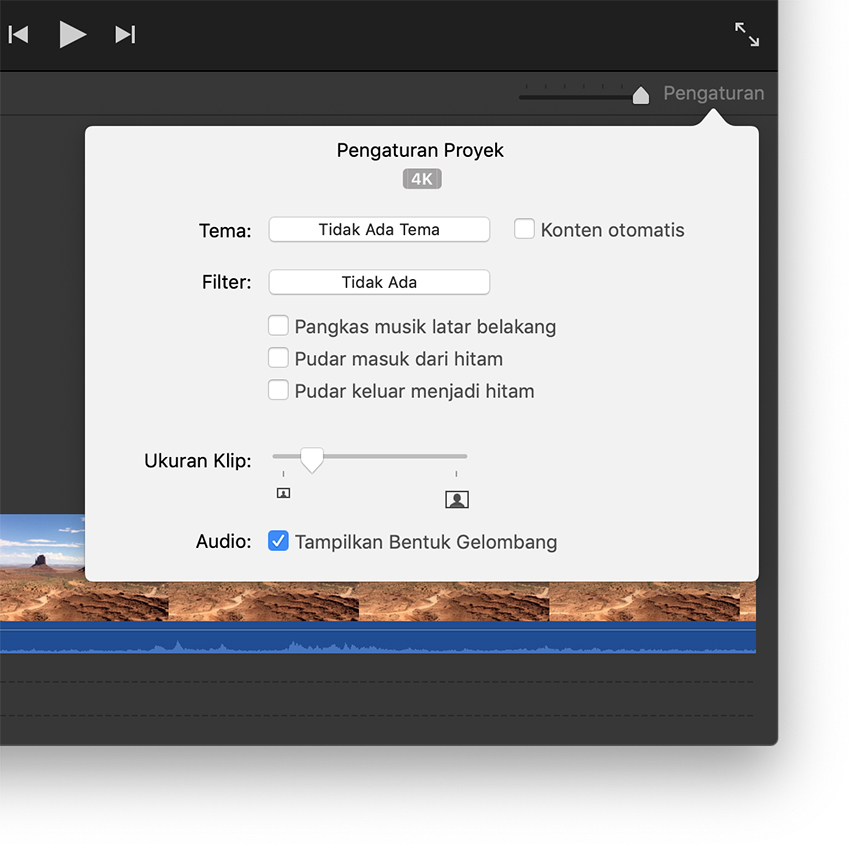
Membagikan proyek 4k dari iMovie
Anda dapat membagikan proyek 4k dari iMovie di iPhone, iPad, atau Mac. iMovie dapat membagikan proyek 4K beresolusi 3840 x 2160 dalam format 4K UHD dengan kecepatan 30 fps.
Membagikan proyek 4k di iPhone atau iPad
Pilih film atau cuplikan dalam tampilan Proyek.
Ketuk .
Ketuk Simpan Video.
Pilih 4K. iMovie akan mengekspor video Anda ke Perpustakaan Foto di app Foto.
Anda juga dapat membagikan video 4K langsung dari iMovie ke YouTube. Saat berbagi ke tujuan online lainnya, film Anda mungkin akan dikonversi ke resolusi yang lebih rendah.
Membagikan video 4k di Mac
Pilih film atau cuplikan dalam tampilan Proyek.
Klik .
Klik File.
Di jendela Bagikan, pilih 4K dari menu pop-up Resolusi.
Atur pilihan lain, klik Berikutnya, lalu simpan film Anda.
Anda juga dapat membagikan video 4K langsung dari iMovie ke YouTube. Saat berbagi ke tujuan online lainnya, film Anda mungkin akan dikonversi ke resolusi yang lebih rendah.
Membagikan video 60 fps dari iMovie
Anda dapat membagikan video 60 fps dari iMovie di iPhone, iPad, atau Mac. iMovie dapat membagikan proyek 60 fps beresolusi 1920x1080 (disebut juga 1080p60).
Membagikan proyek 60 fps di iPhone atau iPad
Buka app Pengaturan, ketuk iMovie, lalu pilih "Aktifkan ekspor 60 fps".
Pilih film atau cuplikan di tampilan Proyek yang ingin Anda bagikan.
Ketuk .
Ketuk Simpan Video.
Pilih " HD - 1080p60". Anda juga dapat memilih resolusi di bawah 1080p, sambil tetap mempertahankan kecepatan frame 60 fps. iMovie akan mengekspor video Anda ke Perpustakaan Foto di app Foto.
Anda juga dapat membagikan video 60 fps langsung dari iMovie ke YouTube. Saat berbagi ke tujuan online lainnya, film Anda mungkin akan dikonversi ke resolusi yang lebih rendah.
Membagikan video 60 fps di Mac
Pilih film atau cuplikan dalam tampilan Proyek.
Klik .
Klik File.
Di jendela Bagikan, pilih "1080p 60" dari menu pop-up Resolusi. Anda juga dapat memilih resolusi di bawah 1080p, sambil tetap mempertahankan kecepatan frame 60 fps.
Atur pilihan lain, klik Berikutnya, lalu simpan film Anda.
Anda juga dapat membagikan video 60 fps langsung dari iMovie ke YouTube. Saat berbagi ke tujuan online lainnya, film Anda mungkin akan dikonversi ke resolusi yang lebih rendah.
Melihat proyek dalam 4K saat mengedit
Dengan iMovie 10.1 atau versi lebih baru pada iMac dengan layar Retina 5K, Anda dapat melihat video pixel-for-pixel 4K saat mengedit film. Pertama, buka iMovie dalam mode layar penuh, klik tombol hijau di sudut kiri atas jendela iMovie. Kemudian, tarik tepi bawah Penampil untuk memperbesarnya ke ukuran maksimum, yang menampilkan video 4K pada resolusi 100%.
1 Untuk iMovie di iOS, Anda dapat mengedit dan berbagi video 4K di iPhone 6s, iPhone 6s Plus, iPad Air 2, iPad Pro, dan perangkat yang lebih baru.
2 Untuk iMovie di macOS, Anda dapat mengedit dan berbagi video 4K di komputer Mac mulai 2011 atau lebih baru dengan jumlah memori setidaknya 4 GB.
Informasi mengenai produk yang tidak diproduksi Apple, atau situs web independen yang tidak dikendalikan atau diuji Apple, diberikan tanpa rekomendasi atau persetujuan. Apple tidak bertanggung jawab atas pemilihan, kinerja, atau penggunaan situs web atau produk pihak ketiga. Apple tidak memberikan pernyataan terkait keakuratan atau keandalan situs web pihak ketiga. Hubungi vendor untuk informasi tambahan.
